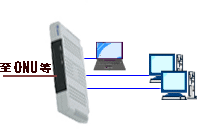116へ申し込む前に知っておきたい内容
目次 【内容の詳細は局番なしの116でご確認ください】 1.派遣工事/無派遣工事とは 2.電話関連の工事 3.ネットワークの設定 4.「116」へ電話する前に確認すること 5.プロバイダの案内の紛失等について 6.切替工事で不要となる機器の確認について 7.電話関連機器とネットワーク機器 ☆彡工事に関する工事料金及びキャンペン等についてはNTT西日本の公式ホームページまたは、窓口にお問い合わせください。 NTT西日本公式ホームページ 《 開通工事・設定ガイドが別画面で開きます 》 1.派遣工事/無派遣工事とは フレッツ・光プレミアム TM からフレッツ 光ネクスト TM への品目変更工事に限って、無派遣工事が可能とNTT西日本が判断されるのは、「電話のサービス提供上」のことで宅内のことは考慮されていません(マンションタイプは除く)。 工事区分 工事対象【ひかり電話】 派遣工事 NTT担当者が伺い設置・設定をする 無派遣工事 自己解決で設置・設定する 2.電話関連の工事 無派遣工事が可能または不可についいては個人では判断できませんので、NTTの営業(局番なしの116担当者)に問い合わせます ひかり電話はアクセスラインのオプションであり、回線(CH)及び利用している電話番号の契約数で、派遣工事(NTT担当者が訪問して施工する)は決まっています。派遣工事は有料または無料となる場合があります。 電話の発着信の設定は自動設定が可能な「1CH1番号」を除き、NTT担当者が訪問して施工します(マンションタイプは設備状況により異なります)。 ひかり電話種別 CH数 番号数 派遣/無派遣 備考 ひかり電話 利用なし 1CH1番号 無派遣 希望による 有料派遣工事可 ひかり電話 上記の1CH1番号以外の契約 派遣 希望で無派遣可 ...